条码打印软件中txt数据导入打印可变二维码
批量打印不同内容的二维码是在标签打印中常见的打印内容。在条码打印软件,如何设置打印可变二维码,也是用户经常遇到的,上次介绍的是用Excel表导入条码打印软件中进行批量打印可变二维码。这次介绍下,如何将多列的txt文本数据导入到条码打印软件中进行可变二维码设计打印。
准备好条码打印软件-领跑标签条码打印软件,多列数据内容的txt文本数据。如下图所示,这里的txt数据是用“--”符合作为分隔符的。
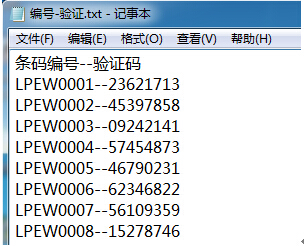
一、在条码打印软件中新建标签
打开领跑标签条码打印软件,新建标签:文档设置-“纸张”窗口下选择打印机,纸张尺寸为40*30mm;在“布局”选项窗口下输入1行1列 页边距都设置成0,勾选手工设置标签尺寸40*30mm(宽*高)。点“确定”标签布局设置。

二、新建标签后,将txt数据引入条码打印软件中。
在软件左上角有个圆柱形蓝色图标按钮是“数据库设置”,点击后弹出数据库设置窗口, 点“添加”-“Text文本数据源”。
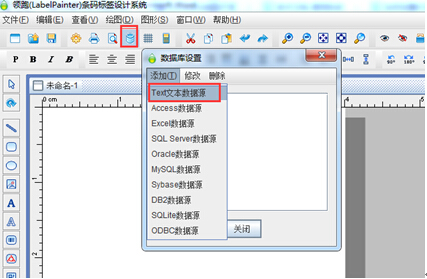
在弹出的文本数据源管理窗口下,点“浏览”按钮引入准备好的txt文档,因为文档中含有列名称:条码编号,验证码,这里勾选“首行含列名称”,分隔符号勾选“自定义”,直接在后面的输入栏中输入txt文本中的分隔符“--”。再点“测试连接”,等待数据引入后,点窗口底部的“添加”按钮,就可以完成条码打印软件的数据库数据导入了。

三、在标签中设置可变二维码。
在软件右侧竖条工具拦截中,点“绘制二维码”按钮,在标签空白处绘制二维码对象,在对象上双击或右击-属性,弹出“图形属性”窗口。
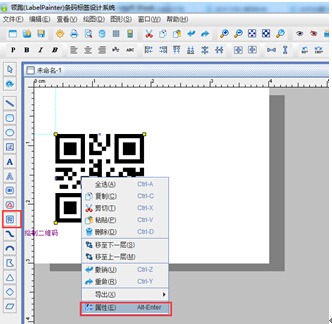
在弹出的“图形属性”窗口下,选择“条码”选项卡,选择二维码类型为:qr code 模式为:byte,其他保存默认不变。
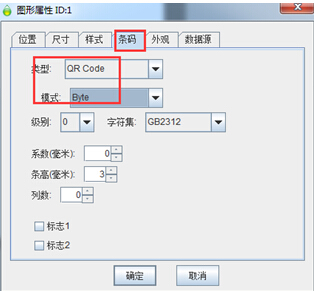
设置好二维码类型、模式后,选择“数据源”选项卡,设置二维码内容。删除默认的数据内容后,点黄色十字添加按钮,添加“数据库导入”类型,然后根据里面的参数提示,选择txt文本名称,要引用列。确定设置后就可以完成二维码设置了。
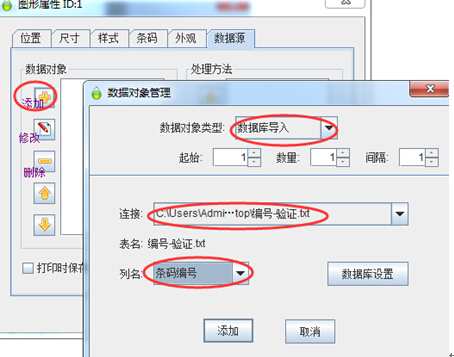
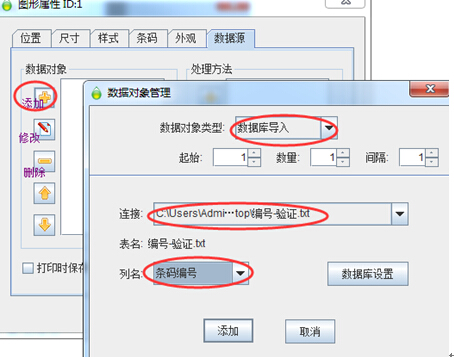

以上是在条码打印软件中导入txt文本数据,生成可变二维码的设置方法,这里需要主要的有2点:一是在做最初的txt文本引入条码打印软件中时,记得注意分隔符及是否需要勾选首行含列名称;另外一点就是二维码的条码类型中注意选择适合的条码类型及模式。尤其是模式,如果设置的二维码内容中含有大写字母,网址、汉字等内容时就一定要qr code二维码模式定为“byte”。
